Javítás: Elfelejtettem az iPad jelszavam vagy jelszavam
Az iPad több jelszó is hozzá van rendelve. A jelszó feloldja az iPad zárolását, amikor felébreszti alvó állapotból. Opcionális jelszó blokkolja és korlátozza a tartalmat másoktól, akik megosztanak egy táblagépet. A legfontosabb azonban az Apple ID jelszó amely feloldja az App Store és más Apple szolgáltatások zárolását.
Ha elveszíti Apple ID jelszavát vagy jelszavát, íme néhány módszer, amellyel helyreállíthatja azokat.
A cikkben szereplő lépések az összes iPad-modellel működnek.
Ha elfelejtette iPadjét jelszót, nem tudja használni a készüléket. Minden alkalommal, amikor rosszul írja be, a hardver hosszabb ideig zárolva marad (ez a biztonsági funkció megakadályozza, hogy az emberek kódokat adjanak meg, amíg ki nem találják az Önét), vagy Tiltva. Ha elfelejti az Apple ID jelszavát, használhatja iPadjét, de bizonyos funkciókat, például alkalmazások letöltését vagy fájlok mentését iCloud esetleg nem elérhető.
Hogyan lehet visszaállítani az elfelejtett Apple ID-t
Ha még nem töltötte le egy kb egy idő után, és bekapcsolták Touch ID Az App Store áruházban történő vásárlások esetén könnyen elfelejtheti Apple ID jelszavát. Az Apple-nek van egy webhelye, ahol kezelheti Apple ID-fiókját, és ez segít az elfelejtett jelszavak kezelésében. Így kell használni.
Menj appleid.apple.com.
-
Kattintson Elfelejtett Apple ID vagy jelszó.
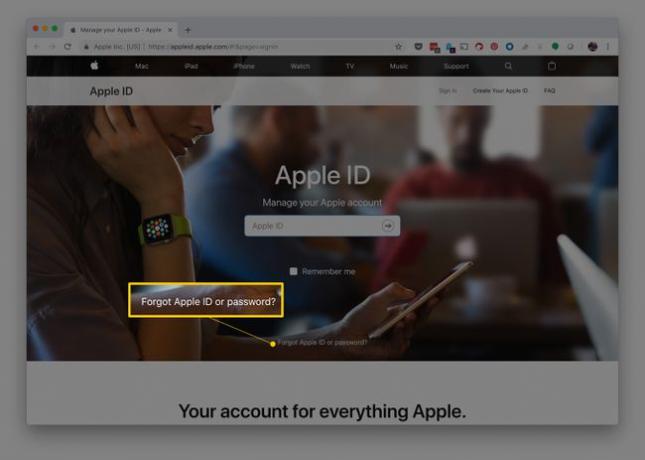
-
Írd be a email cím társítva az Apple ID-vel, majd kattintson a lehetőségre Folytatni.
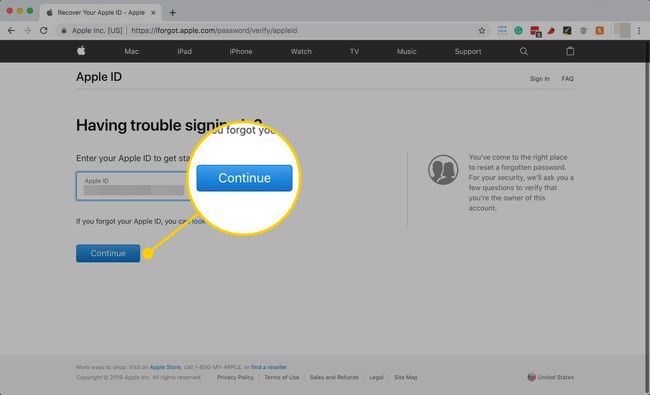
-
Erősítse meg telefonszámát, majd kattintson a gombra Folytatni.
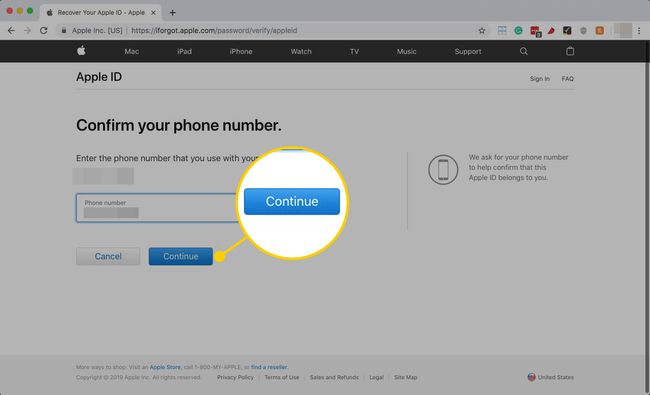
-
Az Apple értesítést küld minden olyan eszközre, amelyre az Ön Apple ID-jával van bejelentkezve. Koppintson a Lehetővé teszi vagy kattintson Előadás, a használt eszköztől függően, majd kövesse az utasításokat a jelszó visszaállításához.
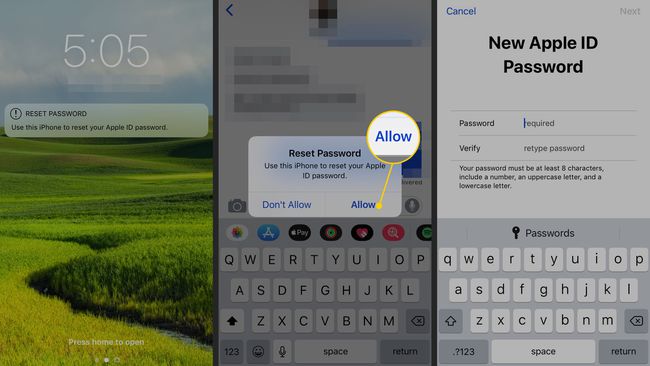
-
Ha nem tud másik telefont, iPadet vagy Macet használni, kattintson a gombra Nem fér hozzá az eszközeihez? az oldal alján az Apple ID webhelyen.
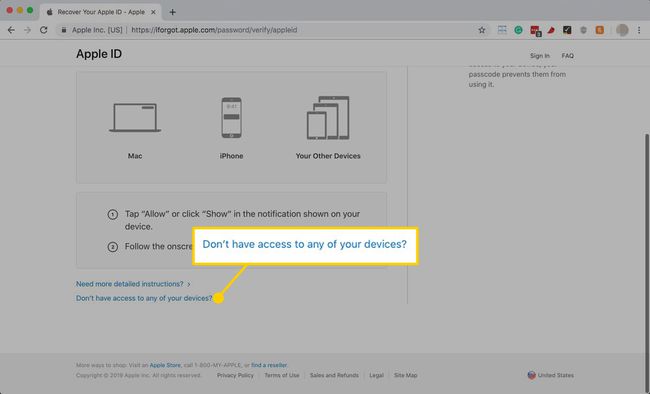
-
A következő oldalon további lehetőségek találhatók az Apple ID jelszavának visszaállításához:
- Állítsa vissza jelszavát, amikor bejelentkezik egy új eszközön, például új iPhone-on, iPaden, iPod touchon vagy Macen.
- Használja valaki más iOS-eszközét.
- A webhely egy harmadik lehetőséget is kínál, amelyből választhat: Nem tud másik iOS-eszközt elérni? amely végigvezeti Önt a webhely további lépésein.
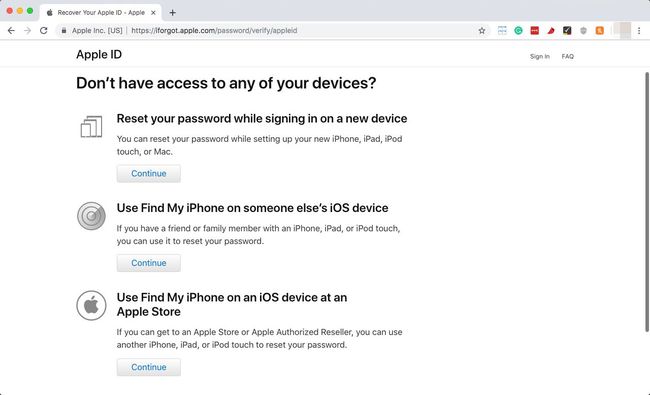
Ezen opciók egyike új Apple ID jelszó beállításához vezet.
Hogyan lehet visszaállítani az elfelejtett iPad jelszót
Nem létezik hosszú távú trükk az iPad feloldásához szükséges jelszó túllépésére. Használhatja a Touch ID ill Arcazonosító egy ideig megkerülheti, de az iPad újraindítása után meg kell adnia a jelszót.
Az elfelejtett jelszó problémájának egyetlen módja az, hogy állítsa vissza az iPad gyári beállításait. Ez azt jelenti, hogy mindent törölni kell az iPadről. A beállítási folyamat során azonban megteheti állítsa vissza iPadjét biztonsági másolatból.
1:47
Az elfelejtett jelszó kezelésének legegyszerűbb módja az iPad alaphelyzetbe állítása az iCloud segítségével. Használja a Find My iPad funkciót az iPad távoli alaphelyzetbe állításához.
Nyisson meg egy webböngészőt, és lépjen a címre www.icloud.com.
-
Jelentkezzen be iCloud amikor megkérdezi.
Ha van kétfaktoros hitelesítés beállítása fiókjában kódot küldenek az összes Apple-eszközére. Erre a kódra lesz szüksége az iCloudba való bejelentkezéshez.
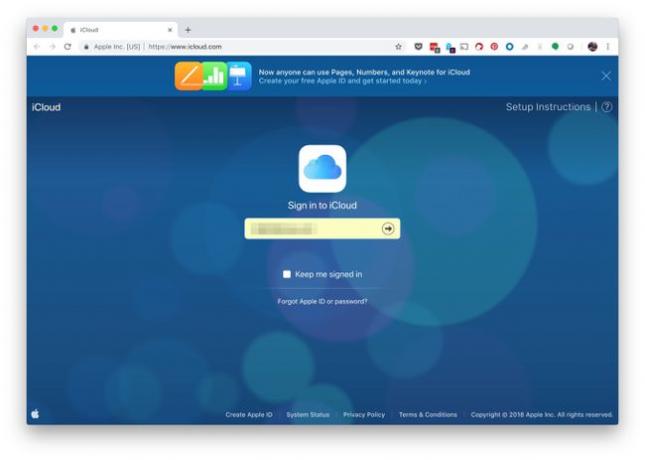
-
Válassza ki Keresse meg az iPhone-t.
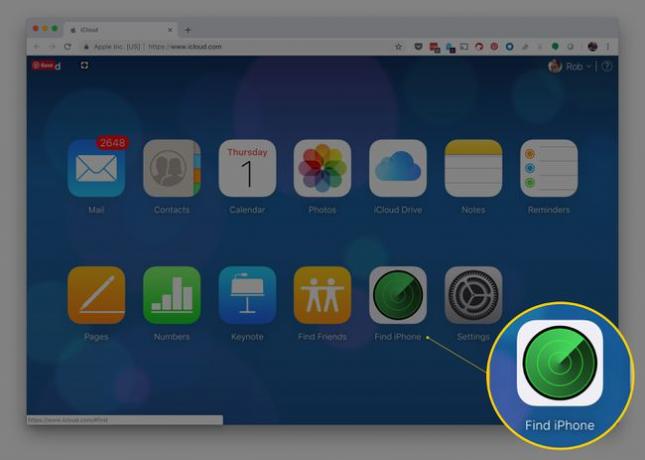
-
Amikor megjelenik a térkép, kattintson Minden eszköz és válassza ki iPadjét a listából.
Az iPad neve bármilyen módon lesz elnevezve. Nem egyszerűen iPad.

-
Amikor az iPad nevére kattint, egy ablak jelenik meg a térkép sarkában. Ebben az ablakban három gomb található: Hang lejátszása, Elveszett mód (ami lezárja az iPadet), és iPad törlése.
Ellenőrizze, hogy a eszköz neve e gombok felett van az iPad. Így az iPhone nem törlődik véletlenül.
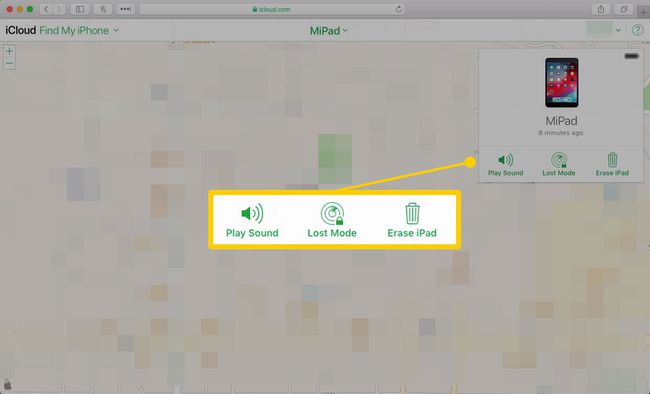
-
Koppintson a iPad törlése és kövesse az utasításokat. Kérni fogja, hogy erősítse meg választását. Ha elkészült, az iPad visszaáll.
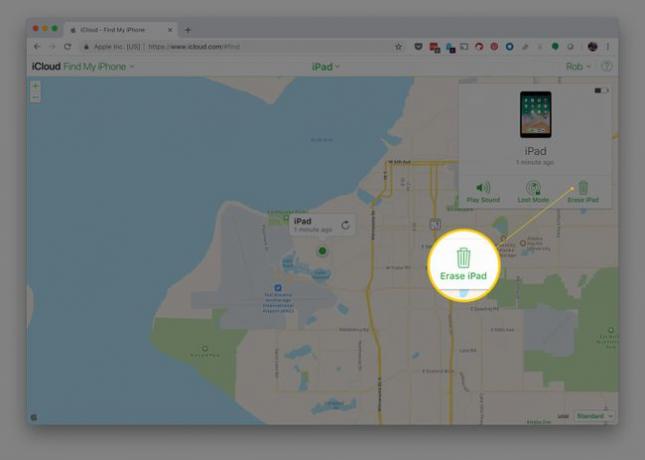
Ahhoz, hogy ez működjön, iPadjét fel kell tölteni, és csatlakoznia kell az internethez, ezért célszerű a visszaállítás közben csatlakoztatni.
Hogyan kezeljük az elveszett jelszót az iTunes használatával
Ha te szinkronizálta iPadjét az iTunes-szal számítógépén, akár zenét és filmeket szeretne átmásolni rá, akár biztonsági másolatot készíteni az eszközről a számítógépen, visszaállíthatja azt a számítógép segítségével. A múltban azonban biztosan megbízott ebben a számítógépben, így ha soha nem csatlakoztatta iPadjét számítógépéhez, ez a lehetőség nem fog működni.
Csatlakoztassa iPadjét az iTunes szinkronizálásához és indításához használt számítógéphez.
-
Az iTunes szinkronizálódik az iPaddel. Várja meg, amíg ez a folyamat befejeződik, majd kattintson a gombra Eszköz ikont a képernyő tetején.
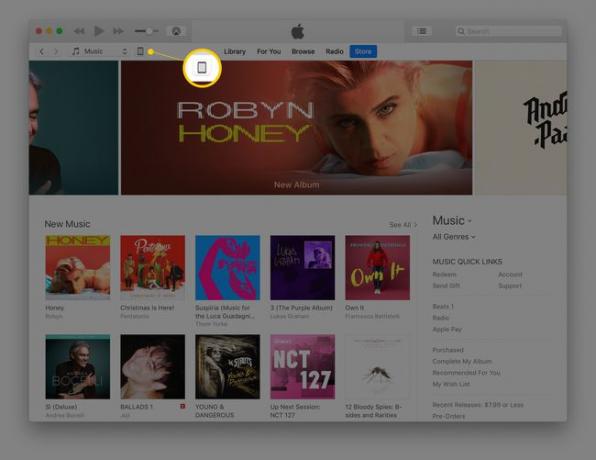
-
Kattintson Az iPad visszaállítása.
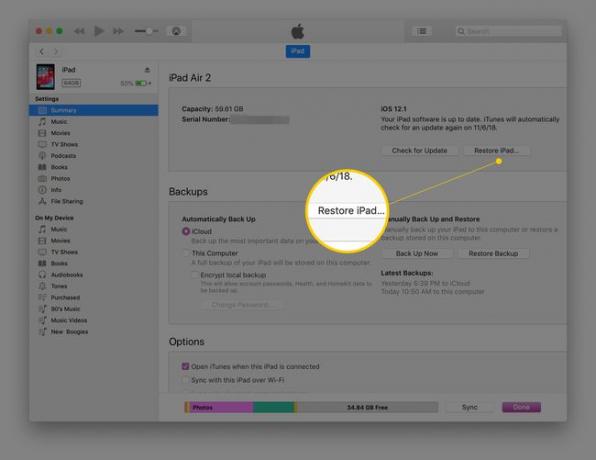
A számítógép törli az iPadet. Állítson be új jelszót, amikor az iPad újraindul.
Hozzáférés az iPadhez a helyreállítási mód használatával
Még ha nem is kapcsolta be a Find My iPad funkciót, és soha nem csatlakoztatta iPadjét a számítógépéhez, az iPad alaphelyzetbe állíthatja helyreállítási módba lép. Ezt követően azonban csatlakoztatnia kell egy számítógéphez az iTunes alkalmazással. Ha nincs iTunes-od, töltse le az Apple-ről. Ha nincs számítógépe, használja egy barátja számítógépét.
Csatlakoztassa az iPadet a számítógéphez az iPadhez mellékelt kábel segítségével. Ezután nyissa meg az iTunes-t.
Nyomja meg és tartsa lenyomva az Alvás/Ébresztés gombot és a Home gomb az iPaden, és tartsa lenyomva, amikor megjelenik az Apple logó. Ha látja az iTuneshoz csatlakoztatott iPad grafikáját, engedje fel a gombokat.
Válassza ki visszaállítás és kövesse az utasításokat.
Néhány percet vesz igénybe az iPad helyreállítása, amely a folyamat során kikapcsol és bekapcsol. Az újraindítás után a rendszer felkéri, hogy állítsa be az iPadet, mint a vásárláskor. A folyamat során visszaállíthatja azt biztonsági másolatból.
